2.4.5 用NPOI操作EXCEL--插入图片
2009-09-28 23:21
495 查看
我们知道,在Excel中是可以插入图片的。操作菜单是“插入->图片”,然后选择要插入图片,可以很容易地在Excel插入图片。同样,在NPOI中,利用代码也可以实现同样的效果。在NPOI中插入图片的方法与画图的方法有点类似:
//add picture data to this workbook.
byte[] bytes = System.IO.File.ReadAllBytes(@"D:\MyProject\NPOIDemo\ShapeImage\image1.jpg");
int pictureIdx = hssfworkbook.AddPicture(bytes, HSSFWorkbook.PICTURE_TYPE_JPEG);
//create sheet
HSSFSheet sheet = hssfworkbook.CreateSheet("Sheet1");
// Create the drawing patriarch. This is the top level container for all shapes.
HSSFPatriarch patriarch = sheet.CreateDrawingPatriarch();
//add a picture
HSSFClientAnchor anchor = new HSSFClientAnchor(0, 0, 1023, 0, 0, 0, 1, 3);
HSSFPicture pict = patriarch.CreatePicture(anchor, pictureIdx);
与画简单图形不同的是,首先要将图片读入到byte数组,然后添加到workbook中;最后调用的是patriarch.CreatePicture(anchor, pictureIdx)方法显示图片,而不是patriarch.CreateSimpleShape(anchor)方法。上面这段代码执行后生成的Excel文件样式如下:
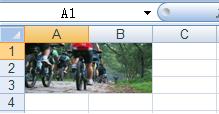
我们发现,插入的图片被拉伸填充在HSSFClientAnchor指定的区域。有时可能我们并不需要拉伸的效果,怎么办呢?很简单,在最后加上这样一句用来自动调节图片大小:
pict.Resize();
添加代码后再执行上述代码,生成的Excel样式如下:
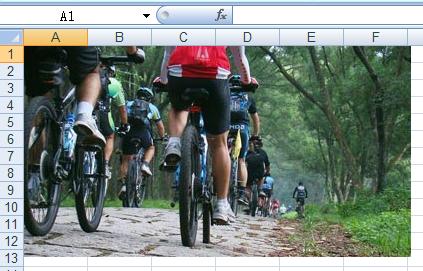
图片已经自动伸缩到原始大小了。
返回目录
//add picture data to this workbook.
byte[] bytes = System.IO.File.ReadAllBytes(@"D:\MyProject\NPOIDemo\ShapeImage\image1.jpg");
int pictureIdx = hssfworkbook.AddPicture(bytes, HSSFWorkbook.PICTURE_TYPE_JPEG);
//create sheet
HSSFSheet sheet = hssfworkbook.CreateSheet("Sheet1");
// Create the drawing patriarch. This is the top level container for all shapes.
HSSFPatriarch patriarch = sheet.CreateDrawingPatriarch();
//add a picture
HSSFClientAnchor anchor = new HSSFClientAnchor(0, 0, 1023, 0, 0, 0, 1, 3);
HSSFPicture pict = patriarch.CreatePicture(anchor, pictureIdx);
与画简单图形不同的是,首先要将图片读入到byte数组,然后添加到workbook中;最后调用的是patriarch.CreatePicture(anchor, pictureIdx)方法显示图片,而不是patriarch.CreateSimpleShape(anchor)方法。上面这段代码执行后生成的Excel文件样式如下:
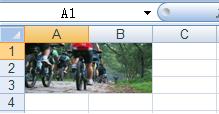
我们发现,插入的图片被拉伸填充在HSSFClientAnchor指定的区域。有时可能我们并不需要拉伸的效果,怎么办呢?很简单,在最后加上这样一句用来自动调节图片大小:
pict.Resize();
添加代码后再执行上述代码,生成的Excel样式如下:
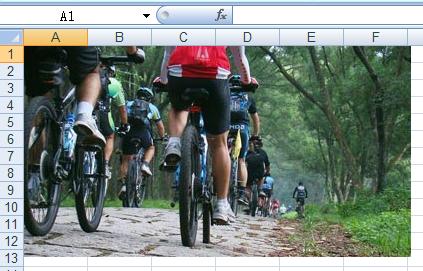
图片已经自动伸缩到原始大小了。
返回目录
相关文章推荐
- 2.4.5 用NPOI操作EXCEL--插入图片
- 2.4.5 用NPOI操作EXCEL--插入图片
- NPOI 批量插入图片进Excel
- C#调用NPOI组件读取excel表格数据转为datatable写入word表格中并向word中插入图片/文字/书签 获得书签列表
- VC操作Excel——插入图片以及对图片的修改
- poi 操作excel 2007 设置 字体样式 插入图片
- vc2008 操作excel 和ppt (插入图片)
- NPOI插入图片到excel指定单元格
- VC操作Excel——插入图片以及对图片的修改
- excel 插入图片 NPOI
- Java操作Excel(读、写、搜索关键字、插入图片)
- POI操作Excel文档-插入图片
- POI操作Excel:插入多张图片
- npoi导出excel(模板)插入图片,文本只读,不可以修改
- POI操作Excel:插入多张图片
- NPOI2.2.0.0实例详解(十一)—向EXCEL插入图片
- Java操作Excel(读、写、搜索关键字、插入图片)
- NPOI2.2.0.0实例详解(十一)—向EXCEL插入图片
- NPOI向Excel文件插入图片
- jxl操作excel 单元格样式,合并单元格,插入图片,超链接
